Come eseguire un programma all’avvio di Windows
Windows offre un’ottima capacità per eseguire automaticamente i programmi.
Si chiama Task Scheduler. Utilizzando l’Utilità di pianificazione, è possibile eseguire programmi, visualizzare messaggi o inviare e-mail ogni volta che si verificano determinati eventi con il computer. Uno di questi eventi è l’avvio del sistema.
Per avviare l’Utilità di pianificazione, utilizzare le funzionalità di ricerca di Windows per cercare “Utilità di pianificazione”. Quando si individua ed esegue l’applicazione, Windows visualizza la finestra di dialogo Utilità di pianificazione. (Vedi figura 1.)
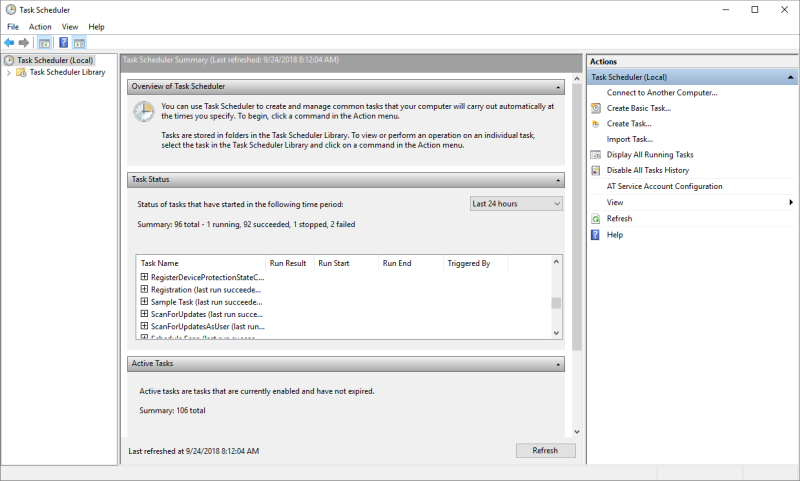
Figura 1. La finestra di dialogo Utilità di pianificazione.
Diciamo che ho un programma in “C: \ Exe” chiamato Reminder.exe che voglio venga eseguito automaticamente all’avvio di Windows. Nel riquadro sinistro della finestra di dialogo Utilità di pianificazione, fare clic sulla voce “Libreria Utilità di pianificazione”. Nel riquadro di destra, fai clic sull’elemento “Crea attività di base”. Ciò avvia la Creazione guidata attività di base. (Vedi figura 2.)
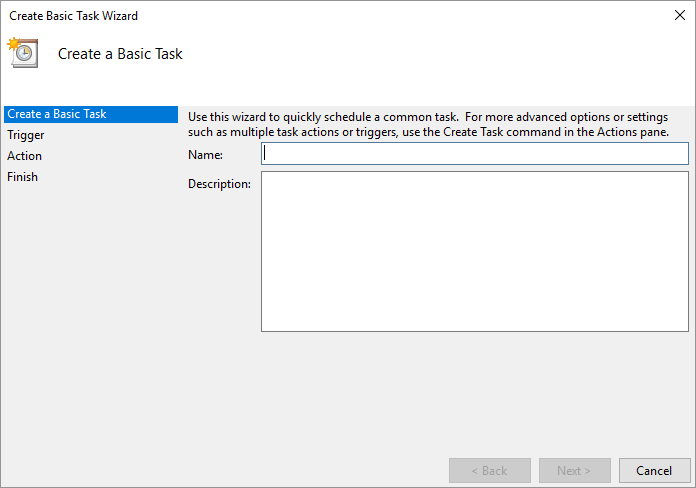
Figura 2. Finestra di dialogo Creazione guidata attività di base.
Digita, nella casella Nome, il nome dell’attività che desideri eseguire. Può essere un nome qualsiasi, ma la mia pratica è denominare l’attività in base al programma che verrà eseguito. Ad esempio, poiché il mio programma (quello che voglio eseguire) è reminder.exe, potrei dare a questa attività il nome di “Promemoria”. Al termine, immettere il nome (e, facoltativamente, una descrizione) fare clic sul pulsante Avanti per procedere alla seconda fase della procedura guidata. (Vedi figura 3.)
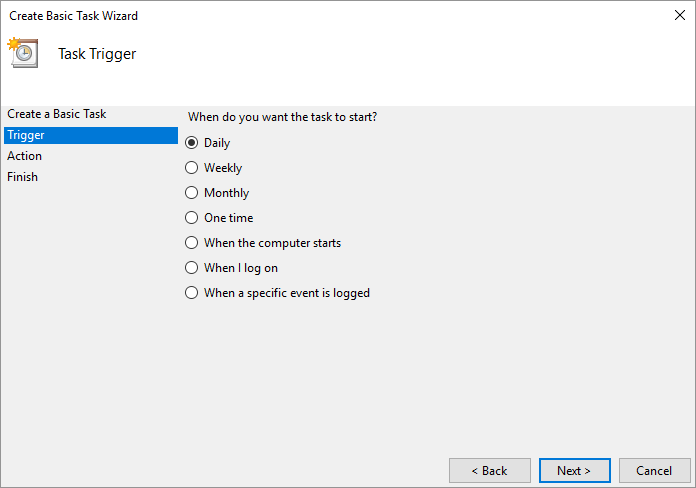
Figura 3. Definizione del trigger per l’attività.
Qui puoi specificare quando vuoi che il programma venga eseguito. Notare che è presente un’opzione “All’avvio del computer”; questo è quello che dovresti selezionare. È quindi possibile fare clic su Avanti per passare alla terza fase della procedura guidata.
Nella terza fase si inizia a definire l’azione che si desidera eseguire.
Ci sono tre possibili azioni che puoi scegliere; si desidera scegliere l’opzione “Avvia un programma” e quindi fare clic sul pulsante Avanti. Windows ti consente quindi di scegliere il programma che desideri eseguire. Puoi fare clic sul pulsante Sfoglia e individuare il programma reminder.exe, oppure puoi semplicemente digitare il percorso completo e il nome del file nella finestra di dialogo. (Vedi figura 4.)
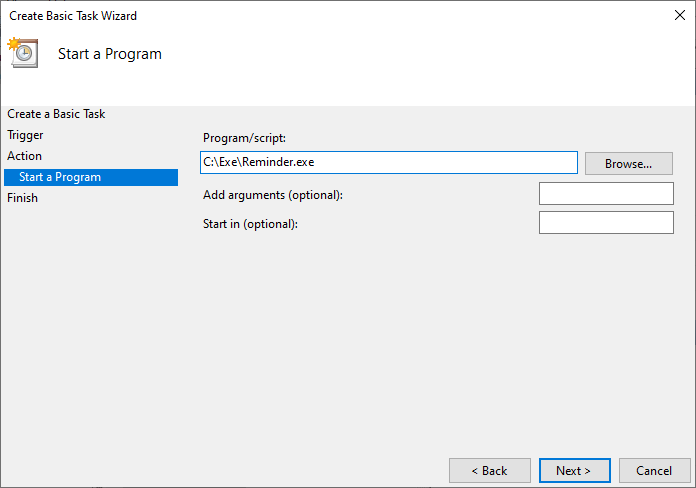
Figura 4. Specifica del programma da eseguire.
Se il programma richiede argomenti della riga di comando o deve essere avviato in una cartella particolare, è anche possibile specificare tali informazioni nella finestra di dialogo. Al termine, fare clic sul pulsante Avanti per procedere al passaggio finale. Qui è dove la procedura guidata mostra ciò che hai specificato in modo da avere la possibilità di rivedere. Quando sei soddisfatto di ciò che hai creato, fai clic sul pulsante Fine.
Ora hai configurato Windows in modo che ogni volta che il tuo computer si avvia, Windows esegua un particolare programma.
Questo suggerimento (5666) si applica a Windows 7, 8 e 10.